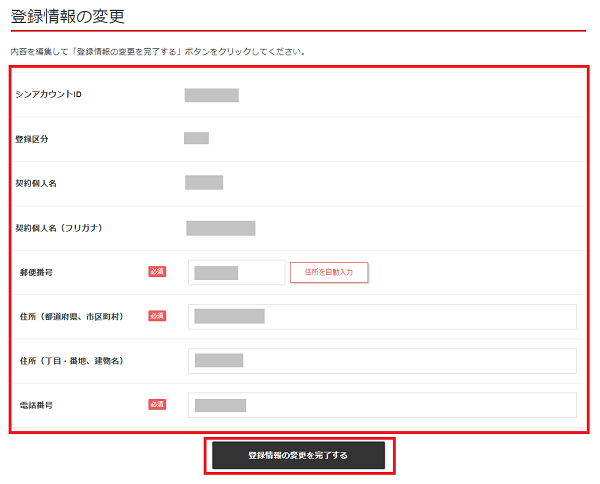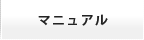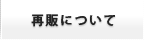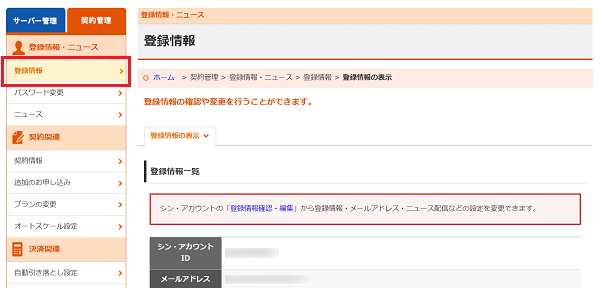登録情報について
登録情報
現在の登録情報の確認やメールアドレス・住所の変更などが可能です。
なお、契約名義変更をご希望の場合は、サポートまでご連絡をお願いいたします。
登録メールアドレスの変更
1.「登録情報」をクリック
2.「登録情報確認・編集」をクリック
「登録情報確認・編集」をクリックします。
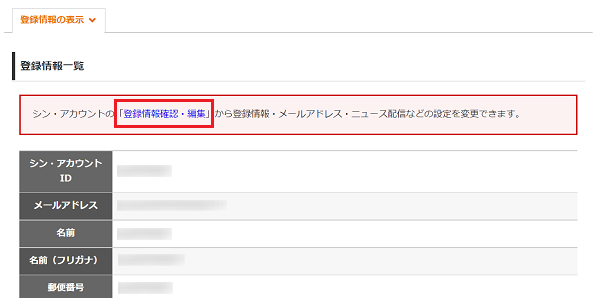
3.「登録情報」をクリック
上部メニュー右端のシンアカウントメニューから「登録情報確認・編集」をクリックしてください。
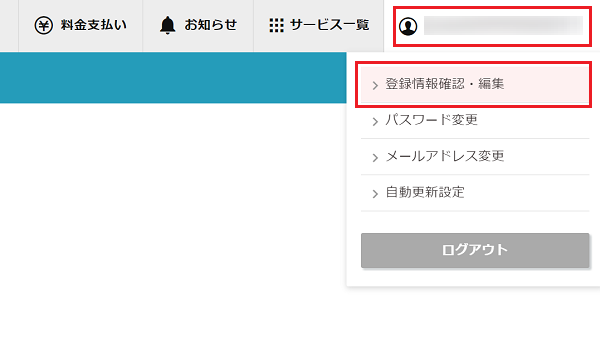
4.「メールアドレス」の「設定変更」ボタンをクリック
「メールアドレス」の「設定変更」ボタンをクリックしてください。
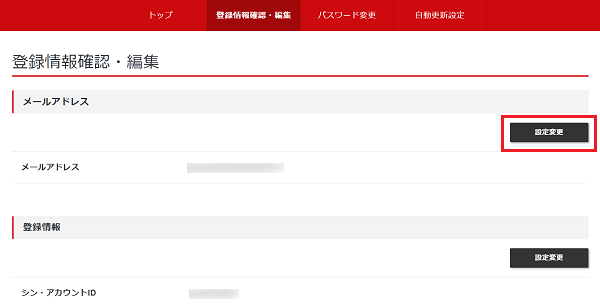
5.変更後のメールアドレスを入力
「変更後のメールアドレス」を入力し、「【確認ID】を取得する」をクリックしてください。 変更ご希望のメールアドレス宛に【確認ID】が送信されます。
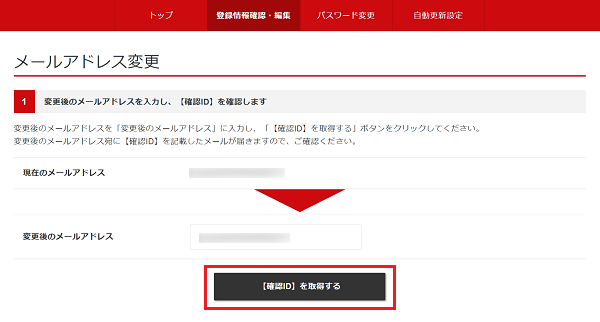
6.「認証を行う」ボタンをクリック
送信された【確認ID】を入力し、「認証を行う」をクリックしてください。
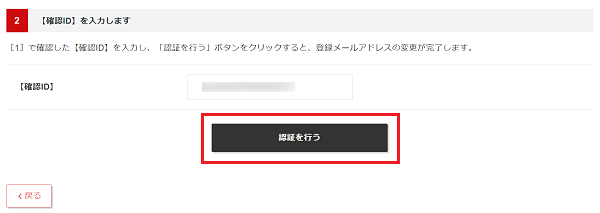
登録情報の変更
担当者名(法人契約のみ)、住所、電話番号の変更やインフォメーションメール配信の停止/再開の設定が可能です。
1.「登録情報」をクリック
2.「登録情報確認・編集」をクリック
「登録情報確認・編集」をクリックします。
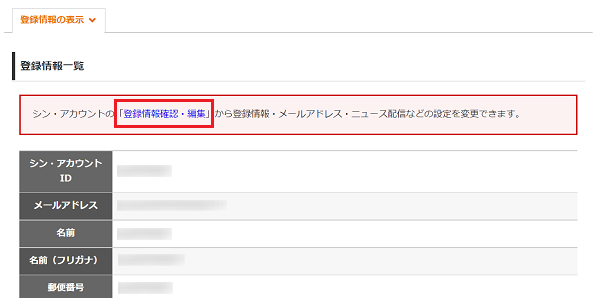
3.「登録情報」をクリック
上部メニュー右端のシンアカウントメニューから「登録情報確認・編集」をクリックしてください。
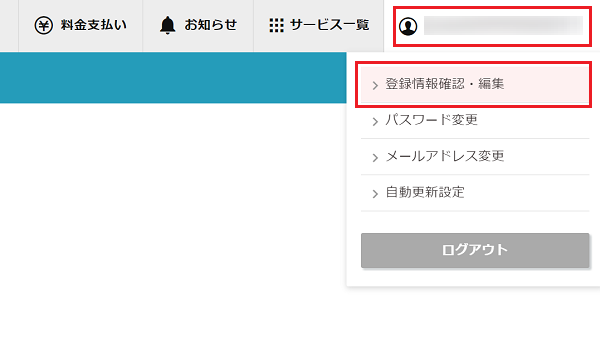
4.「登録情報」の「設定変更」ボタンをクリック
「登録情報」の「設定変更」ボタンをクリックしてください。
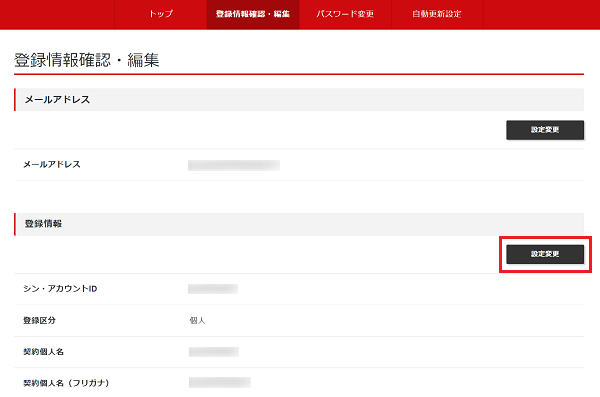
5.変更希望箇所を入力
変更希望箇所を入力し、「登録情報の変更を完了する」をクリックしてください。